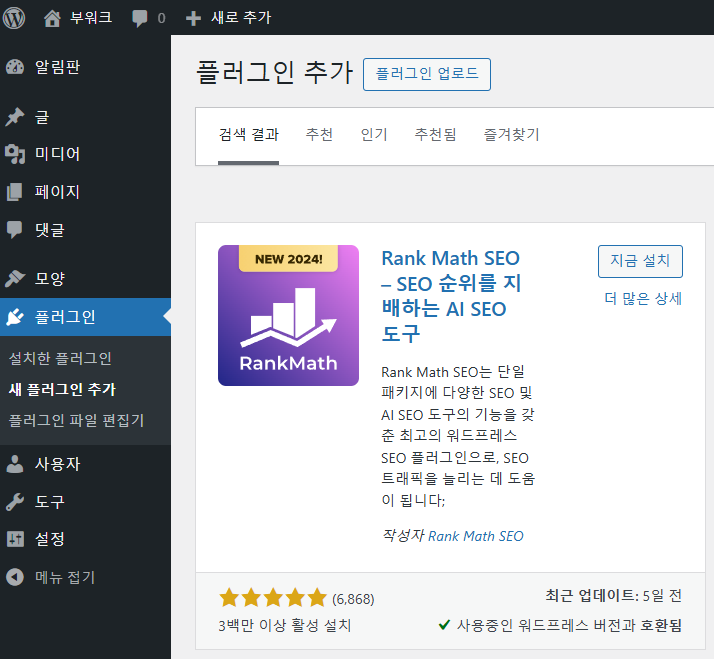워드프레스 블로그 부업 가이드
워드프레스 블로그 부업 가이드 7탄 – 10분만에 사이트맵, RSS 설정하기 (검색엔진/구글/네이버/다음/빙)
서버 구성, 도메인 등록, 워드프레스 설정을 마치고 검색엔진에 등록까지 모두 마친 우리는 이제 글을 쓸 준비를 마쳤어요.
본인이 좋아하는 형식대로 글을 쓰는 것도 좋지만 이왕이면 방문자들이 많이 글을 봐주는게 더 좋겠죠?
SEO(Search Engine Optimization)는 검색 엔진 최적화를 의미해요.

검색 엔진 최적화는 쉽게 말하면 우리가 검색 등록한 사이트들이 우리 블로그 글들을 얼마나 잘 찾을 수 있냐를 의미해요.
방문자들도 검색을 통해 우리 블로그를 방문할텐데, 검색 사이트가 우리 글을 잘 찾을 수 있으면 글이 블로그 제일 앞장, 최상단에 위치하게 되고, 잠재적인 방문자 수를 늘리는데 도움이 되겠죠?
Rank Math SEO 설치
우리는 이전에 검색엔진을 등록할 때 Yoast SEO 플러그인을 설치했는데, 저는 Rank Math SEO로 블로그 글을 다듬어보려고 해요.
Yoast SEO 플러그인을 계속 사용하실 분은 이 포스팅을 넘어가주셔도 됩니다!
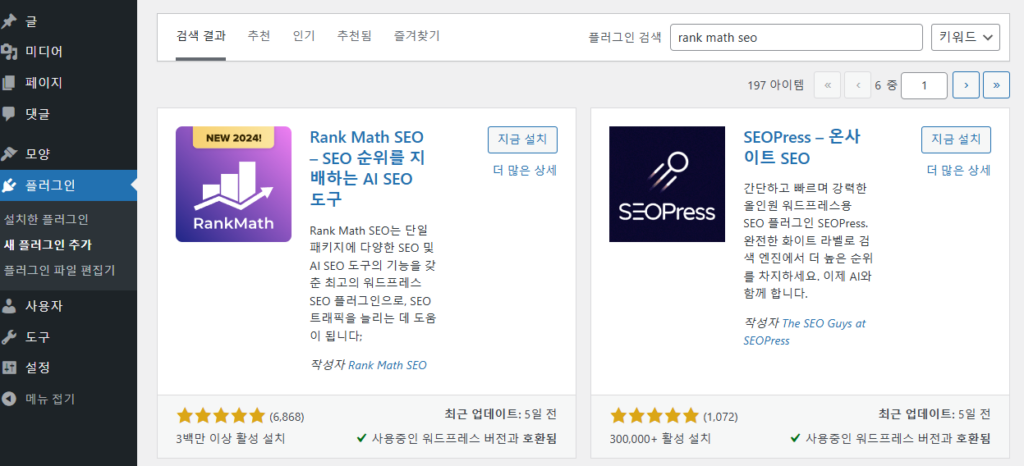
먼저 설치했던 Yoast SEO를 삭제한 후에 Rank Math SEO를 설치하고 활성화 해줍니다.
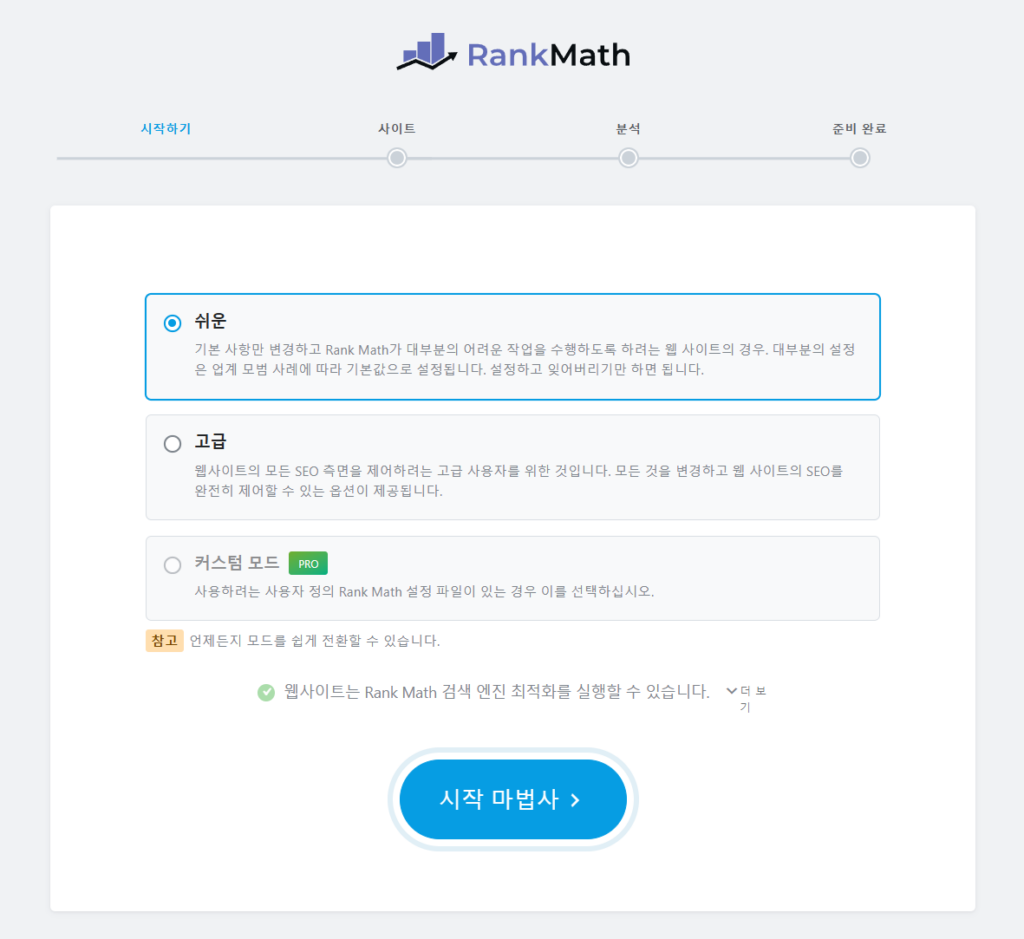
설정 마법사가 뜨는데 우리는 SEO를 잘 다룰 줄 모르니 쉬운 모드로 시작해볼께요.
만약 설정마법사가 뜨지 않으면 플러그인 -> Rank Math SEO -> 알림판 -> 설정 마법사로 가시면 되고 모드도 여기서 언제든지 변경할 수 있어요.
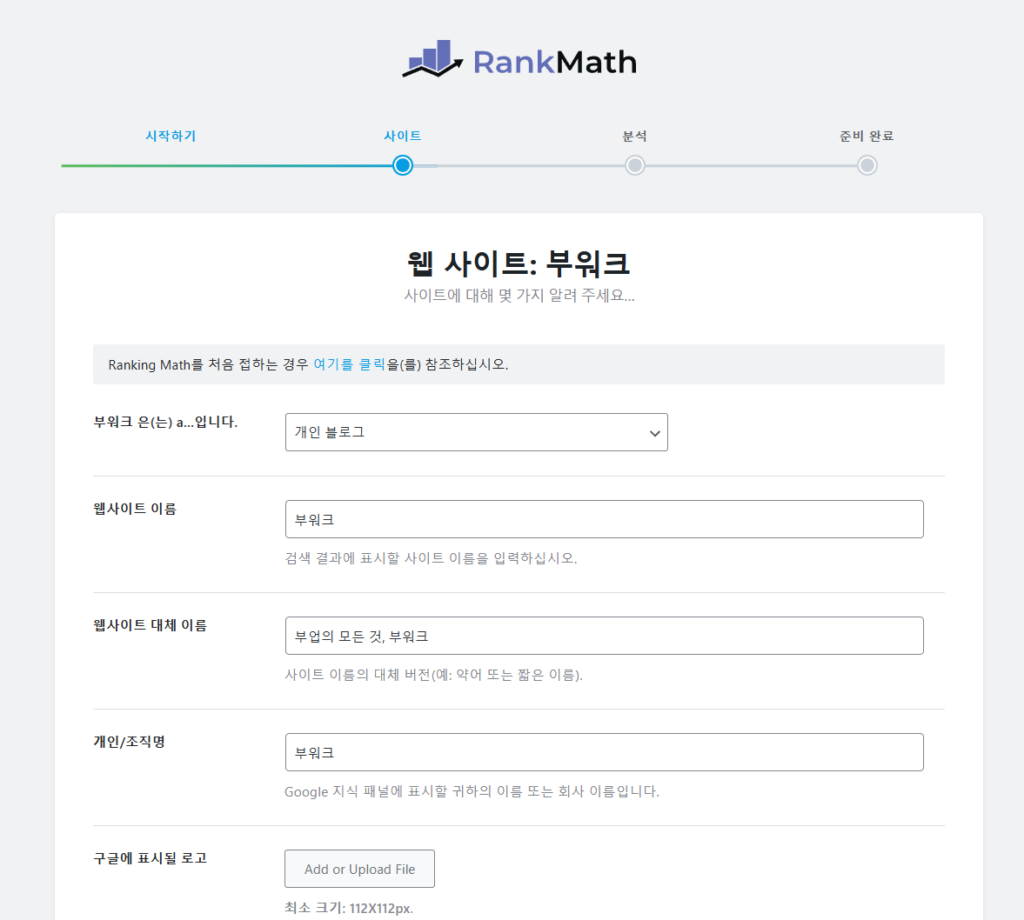
어려운 내용 없이 쭉쭉 진행하시면 됩니다.
사이트맵 확인
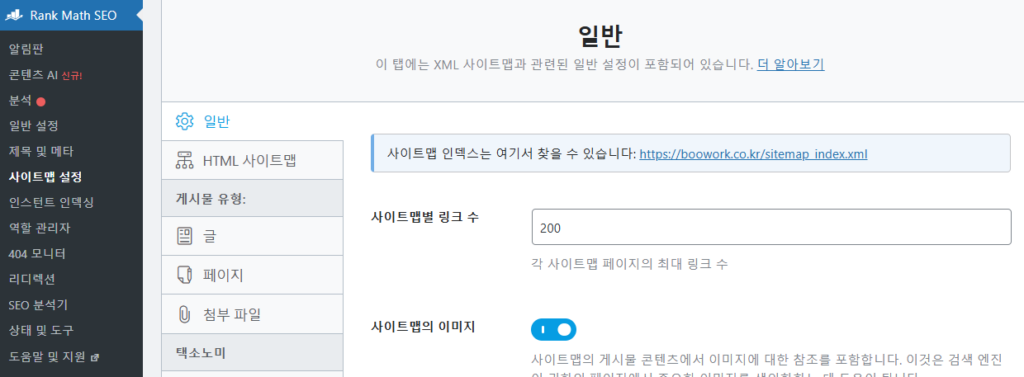
Rank Math SEO를 설치 완료한 후에 가장 먼저 해야할 것은 지난 포스팅에서 등록했던 사이트맵 확인입니다.
Yoast SEO를 활용해서 사이트맵을 등록했기 때문에 Rank Math SEO에서 달라졌을 수도 있는데, 달라졌다면 해당 화면으로 이동해서 사이트맵을 확인 한 후, 지난 포스팅 내용을 그대로 따라해주시면 됩니다.
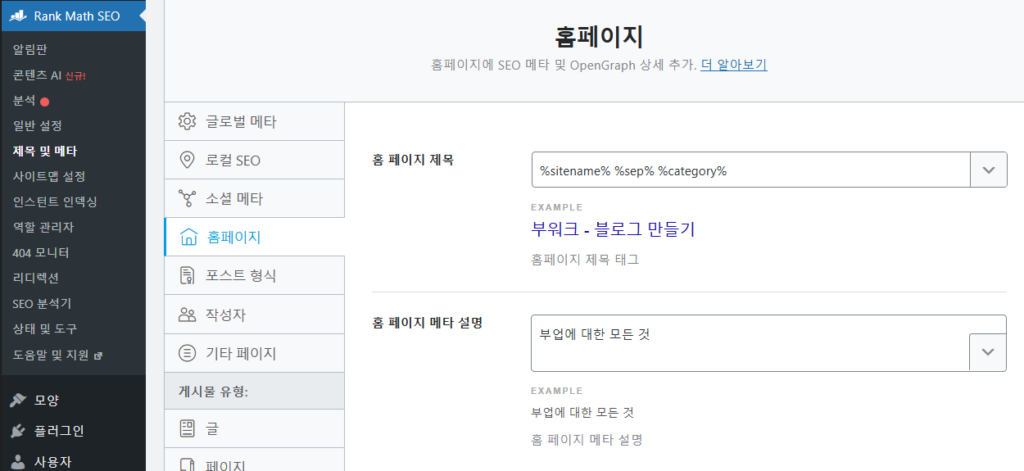
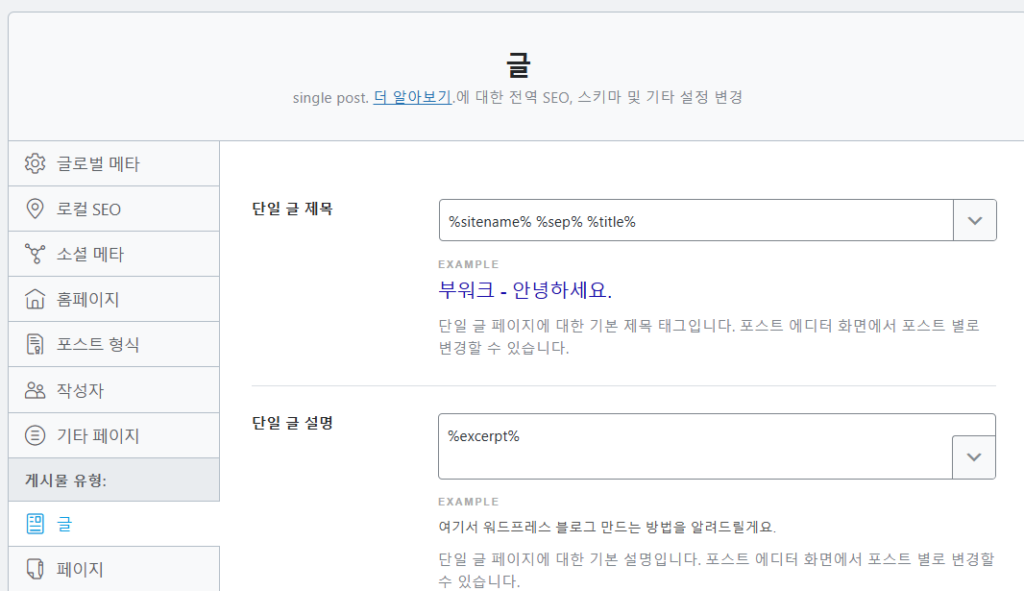
여러가지 설정들을 할 수 있는데 저는 방문자들에게 보여지는 홈페이지와 글의 제목 형식, 설명을 바꿔볼께요.
시간이 지나면 설정 화면이 달라질 수 있는데 만약 위와 같은 설정 항목이 보이지 않으면 Rank Math SEO의 설정 마법사에서 고급을 선택해주세요.
입 맛대로 설정을 변경한 후에 우리는 가장 처음 작성했던 글로 돌아가볼께요.
글 수정
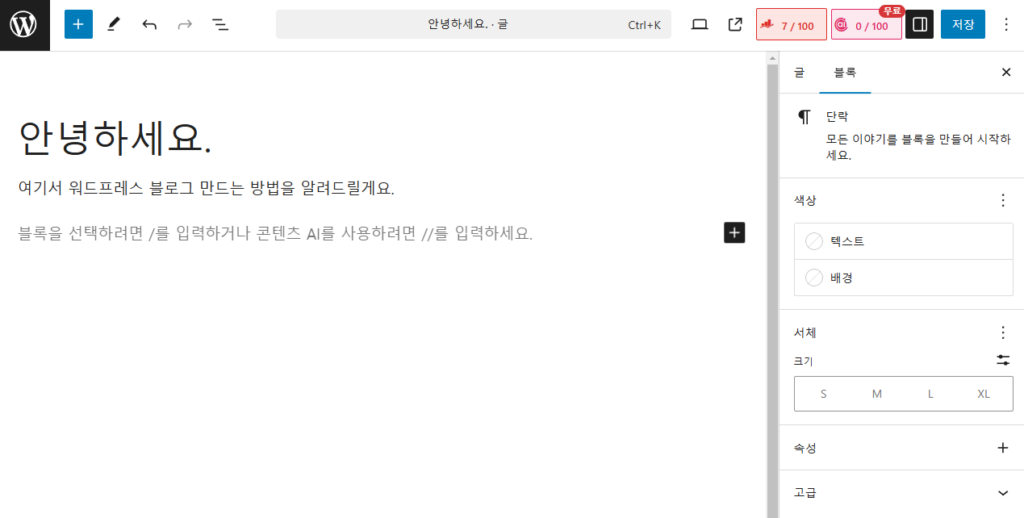
우측 상단에 이상한 점수가 생겼는데, 좌측의 점수가 검색 사이트에서 생각하는 우리 글 내용의 점수입니다. 저는 7점이네요..
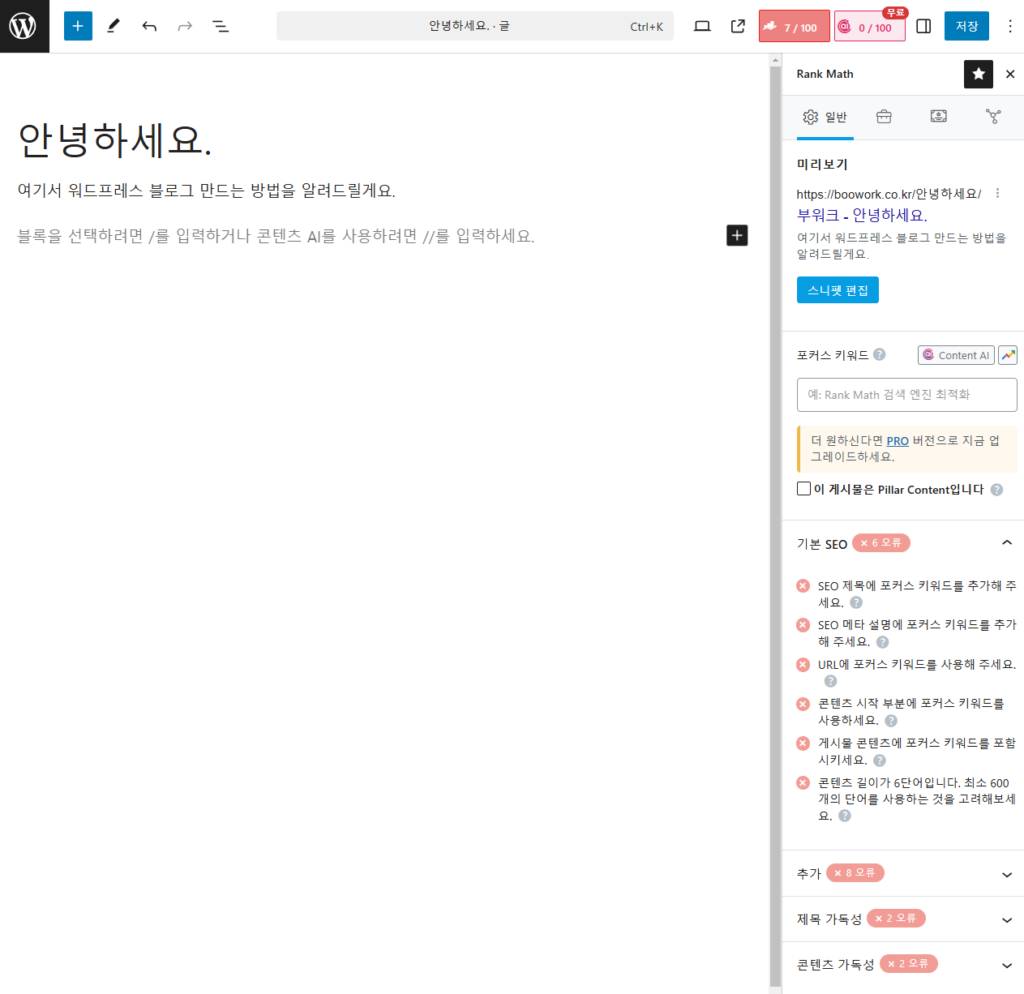
점수판을 누르면 어떤 부분을 수정해야 하는지 하나씩 알려주고, 이 부분들을 차근차근 해나가시면 점수가 올라가게 됩니다.
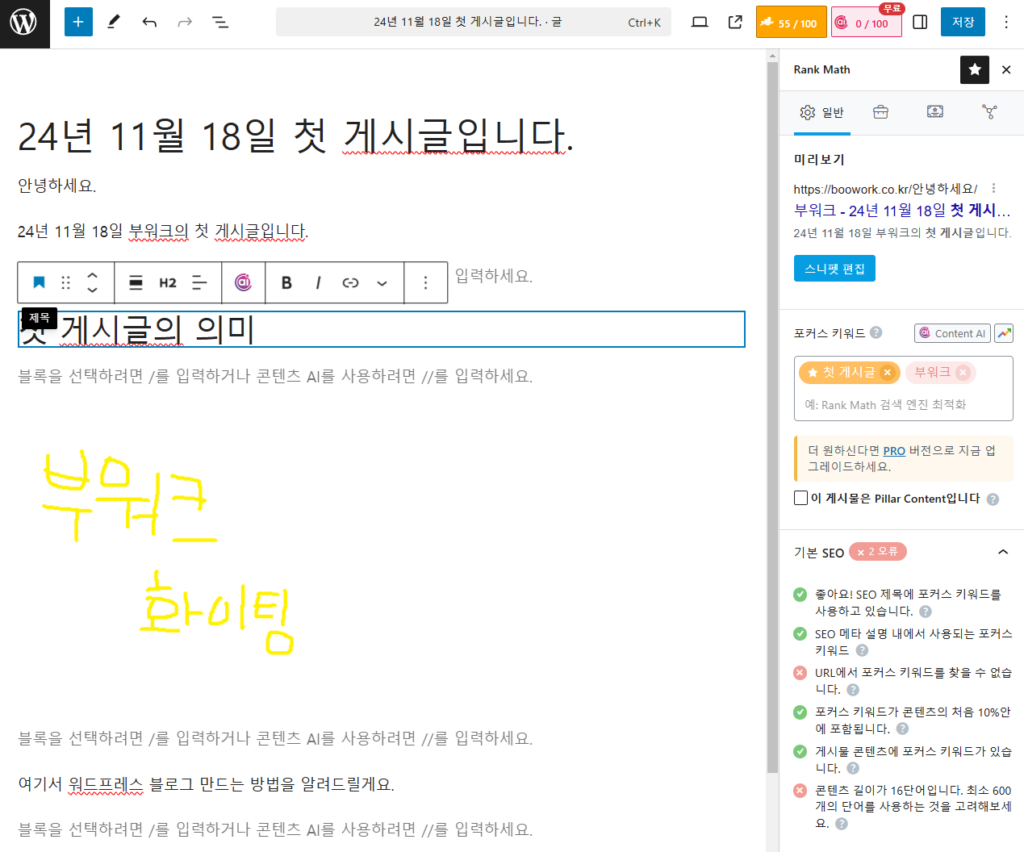
글의 제목 길이도 늘려주고, 블로그 내용 한 줄을 제목으로 바꿔도 보고 사진도 추가해봅니다.
포커스 키워드를 등록하고 글의 제목과 내용의 제목에 포커스 키워드를 포함시키니 점수가 많이 올라가네요!
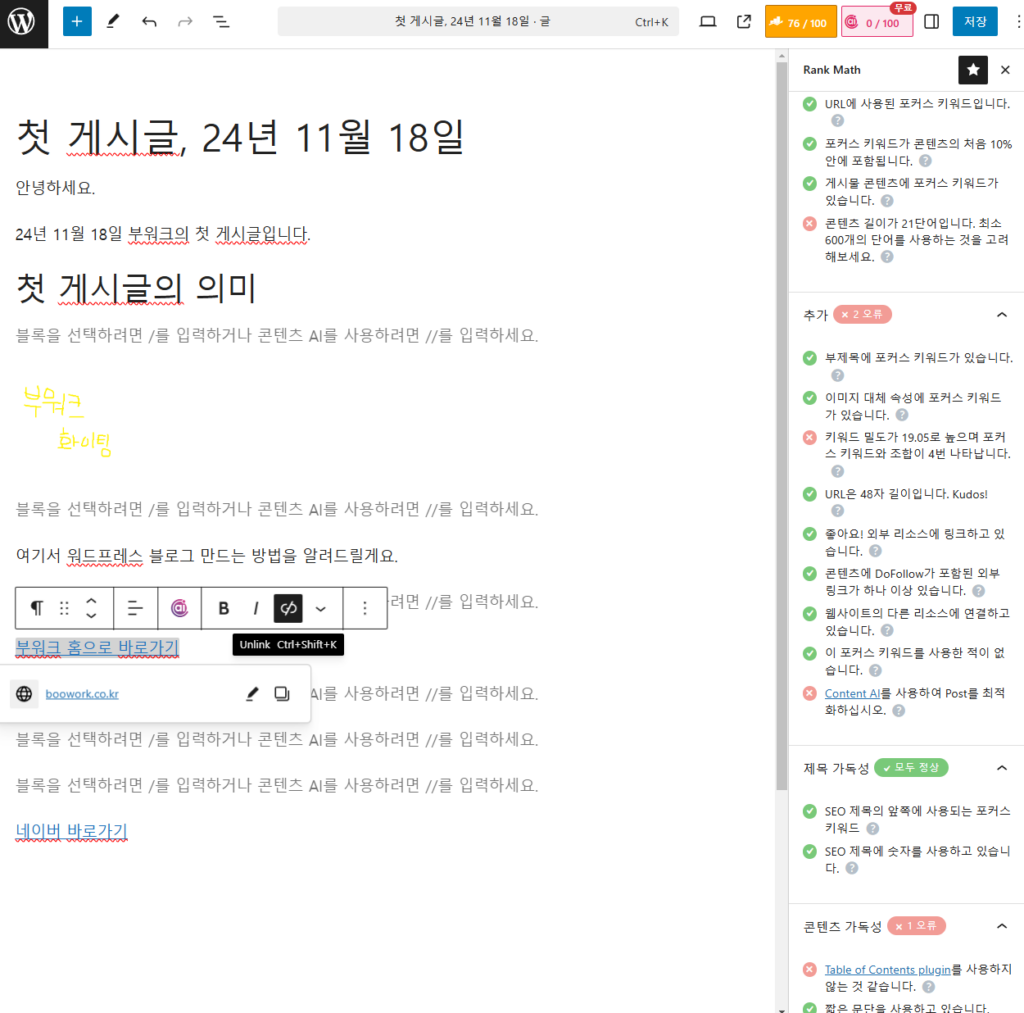
링크도 걸고 스니펫 편집도 해보고 사진에 대체 텍스트도 넣어보고 이것저것 하다보니 76점이나 됐는데 저는 더 올리지 못하겠네요ㅠ
여러분은 더 높은 점수를 만들 수 있을 거에요!
여러 유튜브나 다른 블로그 정보를 찾아보니 100점을 꼭 맞춰서 글을 쓸 필요는 없다고 하니까 SEO 점수에 너무 신경쓰지 말고 좋은 정보를 제공하는 글을 쓰는 것도 중요할 것 같아요.
Rank Math SEO 바로가기 : https://rankmath.com/kb/
Rank Math SEO의 자세한 사용법은 공식 홈페이지에 나와있어서 글을 참고해서 작성하면 더 좋은 점수를 받을 수 있겠죠?
저는 70점 이상을 목표로 글을 포스팅해볼께요!